¿Cómo recuperar el historial eliminado de los sitios visitados y las consultas de búsqueda?
¿Usted quiere saber si se puede ver el historial de los sitios visitados en Google Chrome, Yandex Browser, Opera, Mozilla FireFox, Microsoft Edge, Internet Explorer, etc.? El historial del navegador fue borrado, se usó el modo “Incógnito” para la vista privada de páginas de sitios web, el usuario eliminó o reinstaló el navegador, ¿y usted desea conocer las causas? Formateo del disco, eliminación de los archivos del navegador web o el contenido de la carpeta de cuenta no ocultarán las huellas de presencia en Internet. Para comenzar, descargue e instale Hetman Internet Spy.
Indique el usuario de Windows sobre el que desea obtener información
Usted puede probar el producto en forma completamente gratuita, teniendo en cuenta algunas restricciones pequeñas. La versión de prueba no permite generar un informe y solamente revela los primeros 10 registros desde el historial.

En la pantalla de bienvenida, inicie el análisis y espere hasta el final de la búsqueda de todos los usuarios de su sistema. Luego del escaneo completo del disco, se compilará la lista de cuentas de Windows. Precisamente en la carpeta AppData se ubican los registros con el historial de visitas de los recursos de Internet.
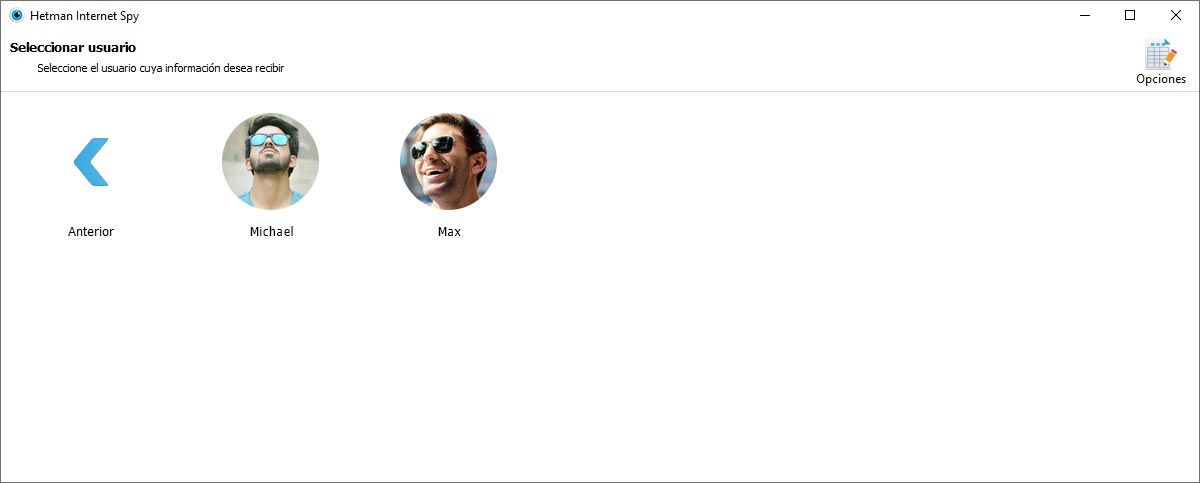
Seleccione el usuario y navegador que le interese. Los navegadores web modernos guardan todas las acciones realizadas en Internet. La URL de las páginas, la fecha de su visita, el tiempo dedicado a la lectura del material, los logins y las contraseñas utilizadas, los archivos descargados y una multitud de otra información estarán disponibles para usted después de la realización del análisis.
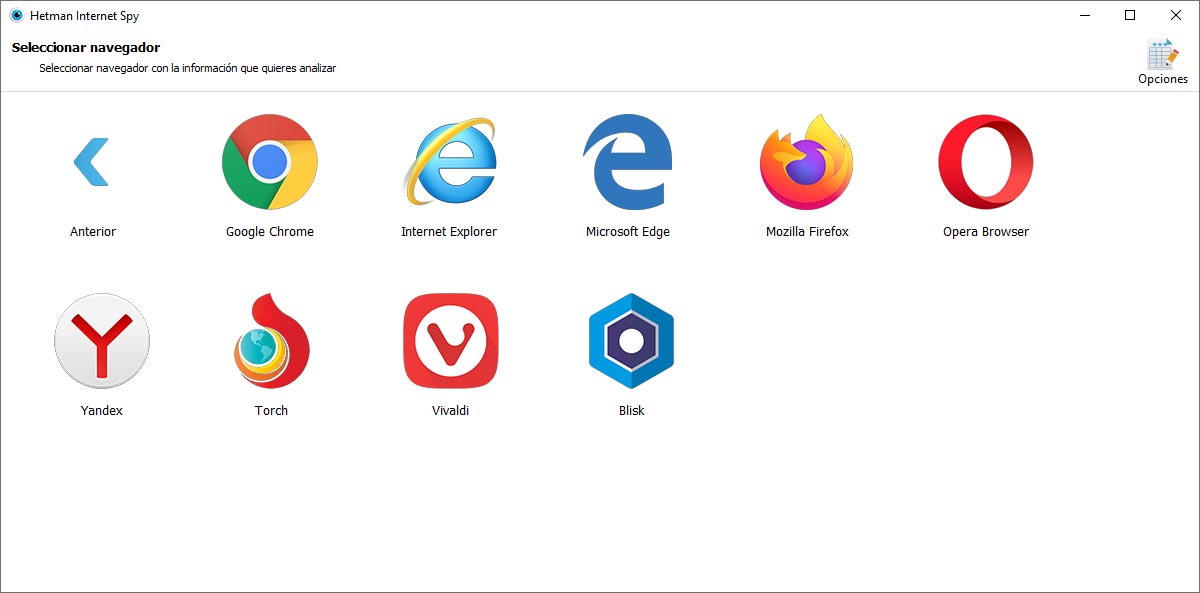
Usted puede cambiar su selección en adelante para revisar otras cuentas y navegadores. Utilice para esto los botones en el menú superior derecho de la ventana.
Análisis del historial, consultas de búsqueda y contraseñas de usuario guardadas
Vale la pena iniciar con el análisis de las acciones del usuario en la red a partir de la pestaña “Historial”. Aquí están recopiladas todas las direcciones y las denominaciones o categorías de las páginas visitadas, también se indican las horas de visita. Al seleccionar la línea deseada, usted verá parámetros adicionales: la cantidad total de visitas, el tiempo empleado, la categoría de sitios y el marcador de eliminación de los datos desde el historial, si fuera el caso.
Usted puede filtrar y ordenar los resultados por cualquiera de los parámetros. Por ejemplo, haga clic en el signo “más” y agregue la filtración para la categoría “Para los adultos” para ver la lista de los sitios dedicados al tema sexual.
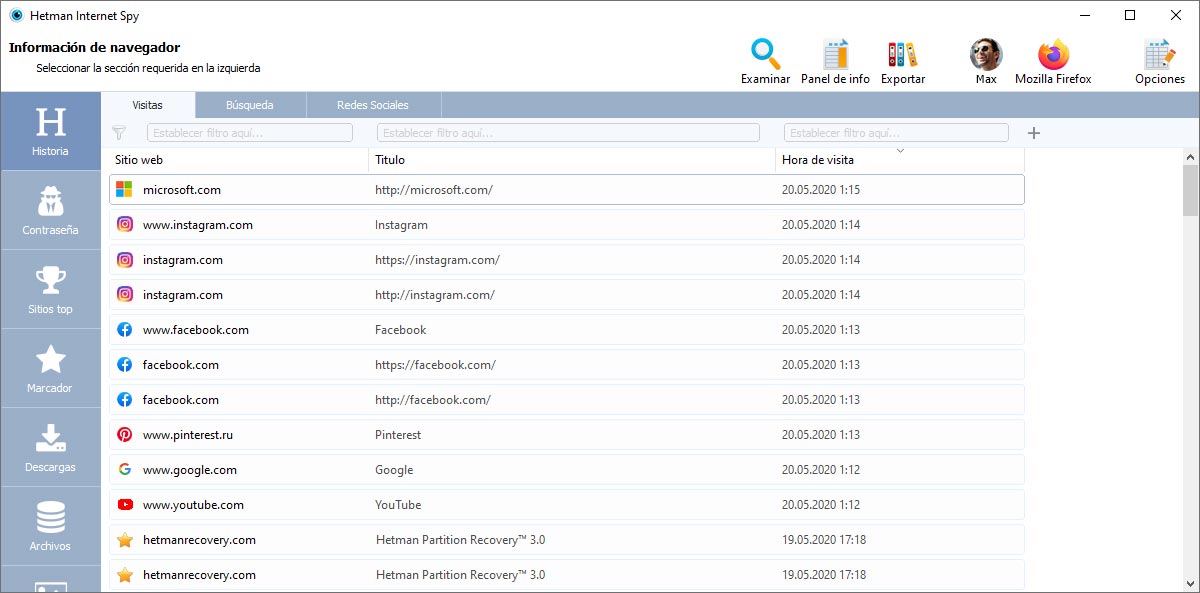
Para mayor comodidad, todo el historial está dividido en los subapartados:
- Visitas. Todas las URL.
- Búsqueda. Aquí están todas las consultas de búsqueda hechas por los usuarios en Google, Yandex, Facebook, Vkontakte, Bing, Amazon, Ebay y cualquier otro sistema de búsqueda. Además de la denominación del sistema de búsqueda, están disponibles las mismas solicitudes, el tiempo de su realización.
- Redes sociales. La historia de la comunicación en las redes sociales Vk, Ok, Facebook, Youtube, etc. está expuesta en una categoría aislada. Correspondencia personal, cuentas de usuario, vistas de las fotos y los videos, la fecha de interacción está disponible inmediatamente después de la realización del análisis.
- Traducciones. En una pestaña aislada están juntadas todas las traducciones realizadas en los servicios Google Translate, Yandex traductor, etc. Además de los enlaces y el tiempo de visita, se indican los textos traducidos, los idiomas correspondientes; utilizados en el proceso de la traducción.
- Correo. Todos los mensajes de correo electrónico leídos y escritos están expuestos en un apartado separado. Aquí está expuesto el tema de la carta, la hora de recepción o envío y la cuenta utilizada.
Al utilizar la pestaña el “Historial”, usted recibirá un informe complejo sobre el tiempo empleado por el usuario en la red global: compras, conocimientos y comunicaciones, análisis del tiempo de trabajo, los videos vistos, etc.
La pestaña “Sesiones” contiene los datos sobre los sitios visitados en el momento del último y el penúltimo inicio del navegador. Es cómodo para utilizarla, viendo lo que hacían en el ordenador en un momento reciente, si el “Historial del navegador” ha sido limpiado no más que hace un momento.
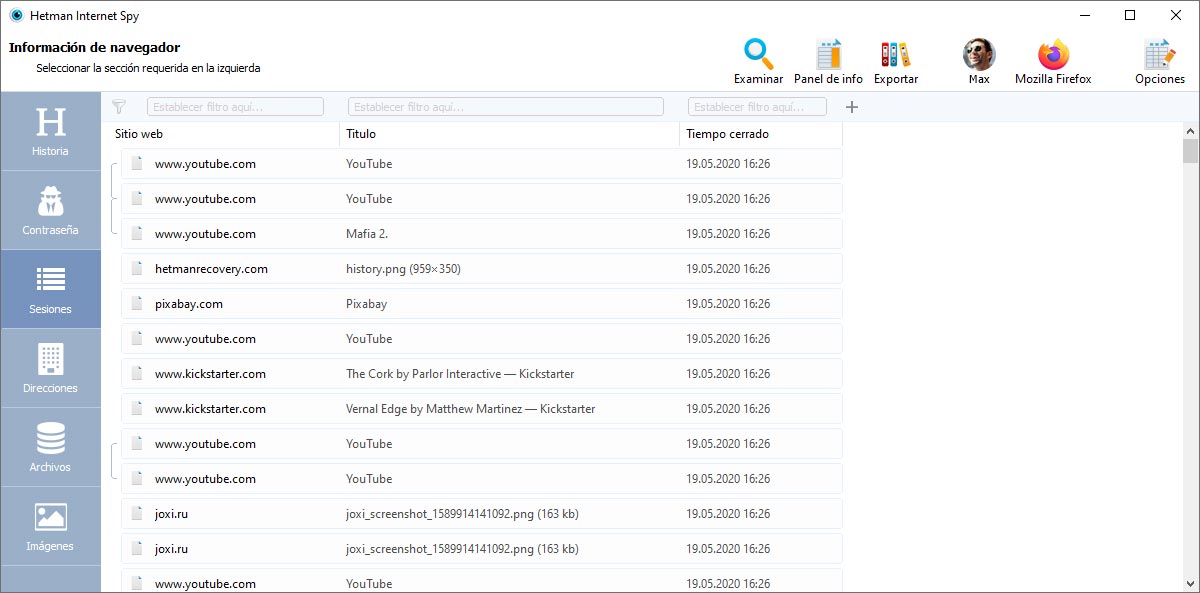
Para ver los recursos más visitados, pase a la pestaña “El top de los sitios”.
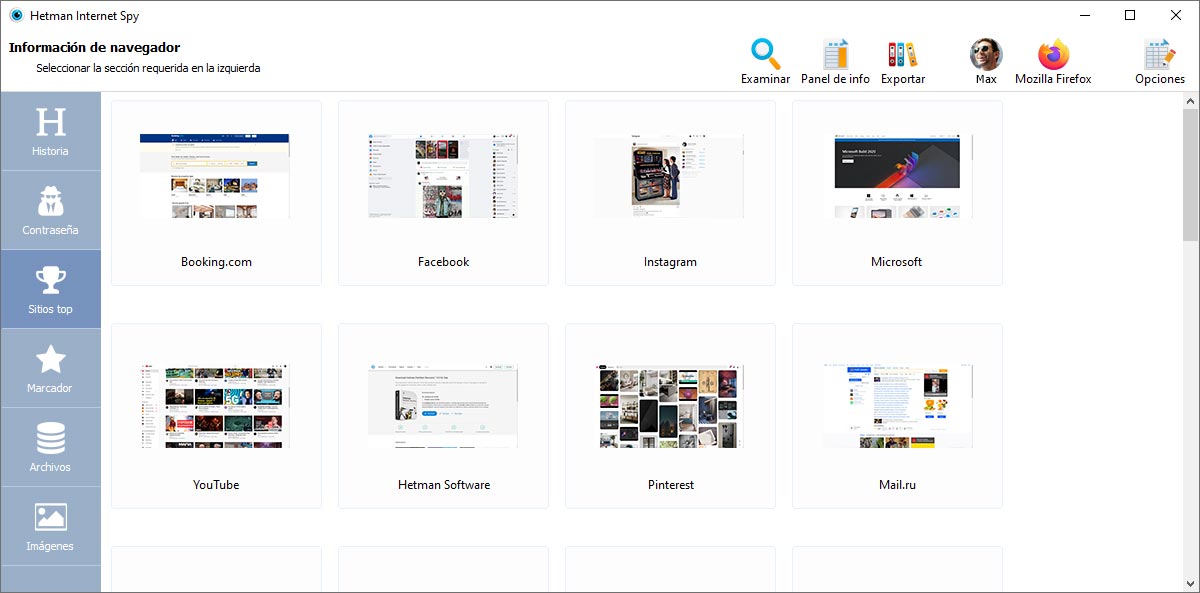
Por separado se expone el árbol de los marcadores creados en el navegador. Además de los marcadores existentes, se exponen también los eliminados anteriormente.
Información sobre todos los archivos descargados está expuesta en la pestaña “Descargas”. Aquí está indicado el nombre, el tamaño y la hora de descarga del archivo, así como la fuente de la descarga.
Todos los datos de contacto: dirección postal, nombre, correo electrónico y número de teléfono, que fueron introducidos en los formularios de contacto y de facturación, están juntados en la pestaña “Direcciones”.
Todos los datos guardados en el navegador para ingresar a los sitios, están presentados en la pestaña “Contraseñas”. Utilizando el login y la contraseña de la cuenta de Google, Yandex o Facebook, se puede obtener la información:
- Acerca de la ubicación del usuario en cualquier momento, de acuerdo con los datos de geolocalización;
- Historial completo de los sitios visitados: citas, redes sociales, tiendas en línea, bancos, etc .;
- Acerca de los dispositivos utilizados por el usuario, tanto móviles como los ordenadores estacionarios;
- Tarjetas bancarias, PayPal, Privatbank, ingresos y gastos, créditos y depósitos bancarios;
- Contactos en las redes sociales, conversaciones personales, documentos personales y laborales, fotografías.
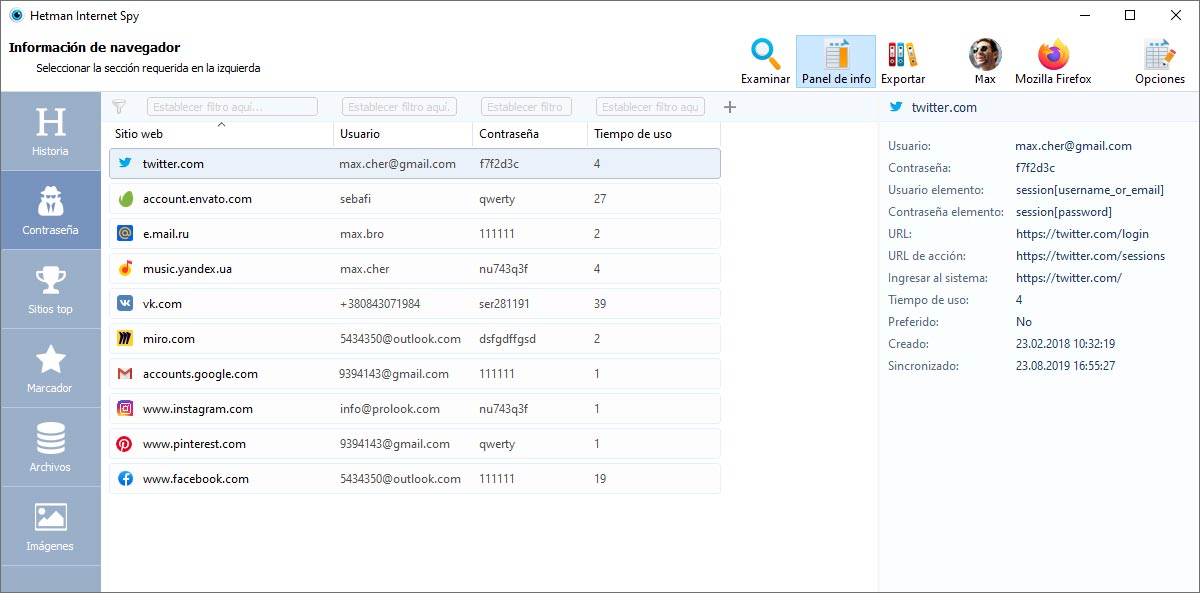
Al obtener el acceso al correo electrónico, que la persona que le interesa indicaba, registrándose en otros sitios, usted automáticamente recibirá el acceso a cualquier información.
En la pestaña “Archivos” están presentados los recursos del navegador donde está guardada toda la información. Los usuarios avanzados pueden abrirlos y ver todo en su forma original. Los archivos de las bases de datos se exponen en forma de tablas, y los archivos XML están divididos en los apartados para la comodidad de revisión.
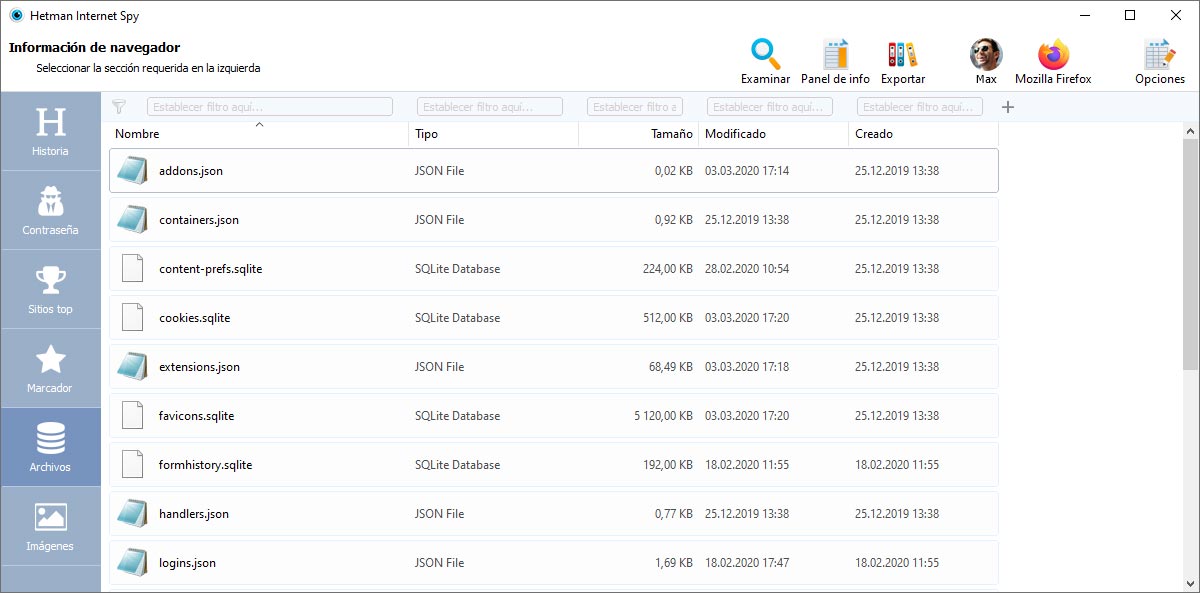
Para ver las imágenes almacenadas en caché en el disco duro por el navegador, pase a la pestaña “Imágenes”.
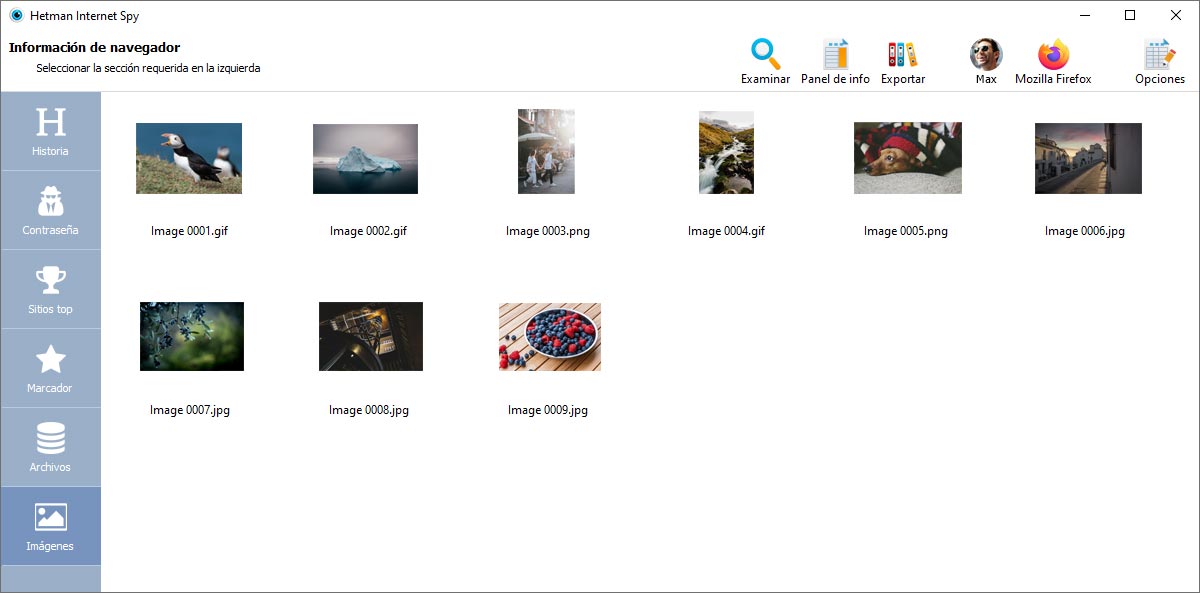
Informe de construcción
Después de conocer los resultados del análisis en el programa, usted puede guardar el informe para realizar trabajos correspondientes en adelante o importarlo a otro sistema.
Para realizar la formación, ejecute el “Asistente de exportación”, utilizando el botón en el menú principal del programa.
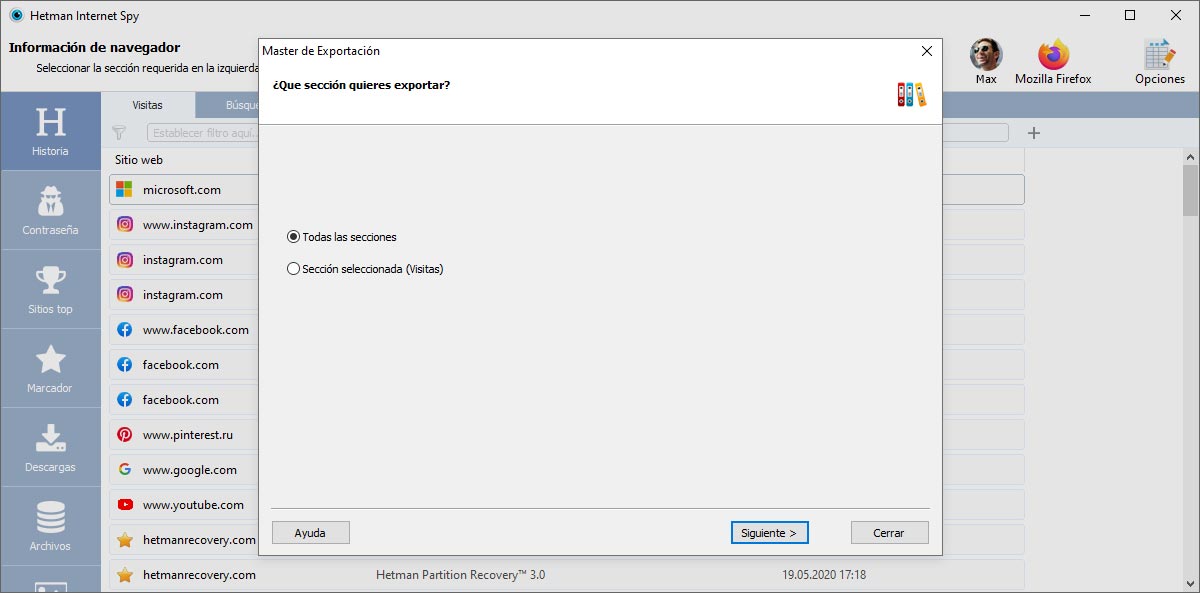
Indique el apartado que usted desea exportar. De forma predeterminada, el programa ofrecerá exportar toda la información, pero usted también puede optar por la exportación del apartado abierto corriente. Presione en “Siguiente” para continuar.
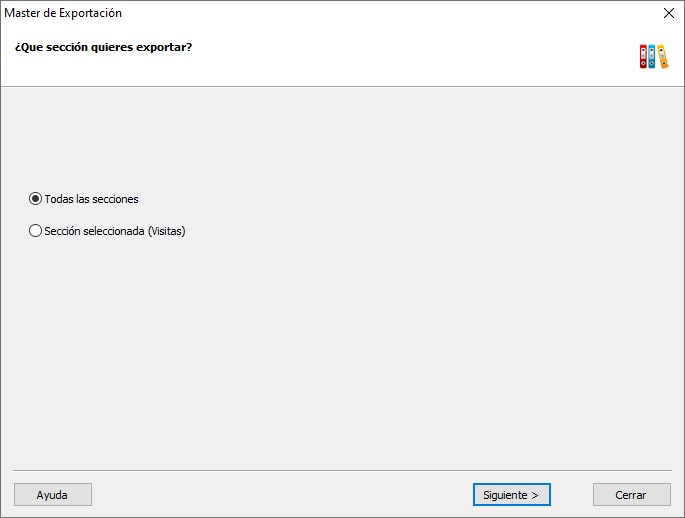
Indique la ruta hacia el lugar deseado para guardar el informe, seleccione el formato: Excel, HTML, PDF y presione en “Siguiente”.
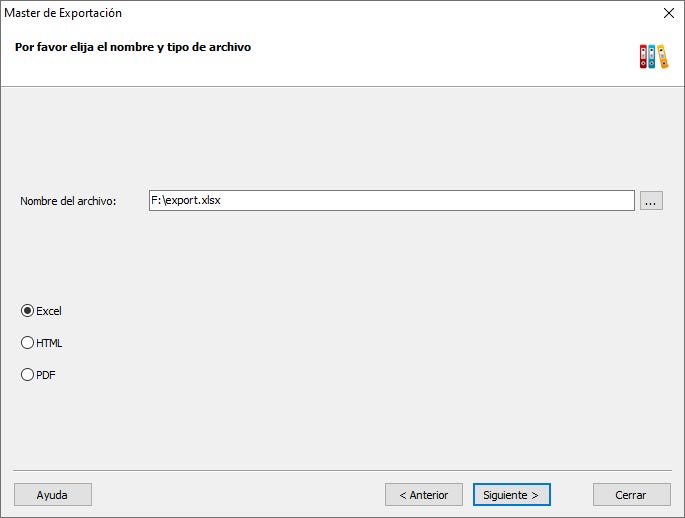
Inicio rápido
Vea nuestro video de presentación sobre el programa para el análisis del tiempo dedicado a Internet. Al seleccionar la cuenta deseada e indicar el navegador, usted recibirá un informe completo acerca de los antecedentes del comportamiento del usuario en Internet.
-
¿Mi cuenta Microsoft guarda el historial de mi navegador?
Sí, tu cuenta Microsoft puede almacenar tu historial de navegación si tienes activada la sincronización en Microsoft Edge.
Si tienes tu historial de navegación sincronizado en Microsoft Edge con tu cuenta Microsoft, tu historial se guardará y sincronizará entre dispositivos. Esto proporciona una capa adicional de seguridad de datos y la posibilidad de recuperar tu historial si lo eliminas accidentalmente.
-
¿Es posible recuperar el historial de navegación borrado mediante cookies o caché en Windows?
Recuperar el historial del navegador eliminado mediante cookies o archivos caché en Windows puede resultar difícil, ya que estos archivos no almacenan directamente información sobre las páginas visitadas. Sin embargo, pueden contener algunos datos que pueden usarse para recuperar cierta información sobre la actividad del navegador.
Las cookies pueden contener información sobre sus sesiones en ciertos sitios web. Por ejemplo, si inicia sesión con frecuencia en cuentas en diferentes sitios, las cookies pueden almacenar información de inicio de sesión y configuración.
Por lo tanto, la recuperación del historial del navegador eliminado mediante cookies o caché es limitada, ya que estos archivos no contienen información completa sobre las páginas visitadas. El mejor enfoque es utilizar copias de seguridad o programas especializados de recuperación de datos.
-
¿Qué programas se pueden utilizar para ver el caché del navegador?
La herramienta que elijas dependerá del navegador que utilices y de tus necesidades específicas:
- ChromeCacheView: le permite ver archivos almacenados en caché en el navegador Google Chrome.
- MZCacheView: para ver la caché de Mozilla Firefox.
- IECacheView: para ver el caché de Internet Explorer.
- VideoCacheView: para ver archivos de vídeo almacenados en la memoria caché del navegador.
- CacheViewer: extensión para Mozilla Firefox, para ver el caché del navegador.
- WebCacheImageInfo: le permite ver información sobre las imágenes almacenadas en la memoria caché del navegador.
-
¿Es posible ver el historial de mi navegador en modo de navegación anónima?
No, el modo de navegación anónima está diseñado para la navegación privada, por lo que en este modo no se guarda el historial de navegación.
-
¿Cómo puedo transferir favoritos de un navegador a otro?
Para transferir marcadores de un navegador a otro, sigue estos pasos:
1.Exportar marcadores desde el primer navegador:
- Abre el primer navegador y ve a la sección de configuración o al menú de marcadores.
- Elija la opción "Exportar marcadores" o "Guardar marcadores en un archivo".
- Guarde el archivo de marcador en una ubicación conveniente de su computadora. A menudo, este es el formato HTML.
2. Importar marcadores a un segundo navegador:
- Abra el segundo navegador al que desea importar marcadores.
- Vaya a la sección de configuración o al menú de marcadores.
- Elija la opción "Importar marcadores" o "Restaurar marcadores desde un archivo".
- Seleccione el archivo de marcador (HTML) que guardó en el paso anterior.
- Espere a que los marcadores se importen al nuevo navegador.
Publique un testimonio
Herramientas recomendadas
Le recomendamos que se familiarice con las capacidades de otras utilidades del software Hetman. Puede ahorrar significativamente en la compra o comprar un programa con las mejores funciones.
